电脑店U盘装系统教程win10-电脑店U盘装系统win10教程
发布时间:2025-09-02 10:39:39
电脑店U盘装系统教程win10。在众多重装系统的工具中,小编最喜欢的莫过于电脑店u盘启动盘了。原因也是很简单,它的兼容性和稳定性都非常优秀,无论是新电脑还是老款机型,使用它都能顺利启动并完成系统安装。相比光盘安装或者在线升级,U盘启动盘在操作上更直观、速度更快,同时也避免了网络中断或者光驱故障带来的困扰。下面就一起来学习电脑店U盘装系统win10教程。

一、重装系统所需工具
1、电脑类型:笔记本/台式均适用
2、系统版本:win10专业版
3、装机工具:电脑店u盘启动盘制作工具(点击链接下载)
二、重装系统前期准备
1、请记得将正版产品ID保存在安全的地方,以备重装系统时使用。可以通过右键单击“我的电脑”,然后选择“属性”来查看系统信息下的“产品ID”。将该ID复制、截图或以其他方式保存在可以轻松找到的位置,以便在下次重装系统时方便输入。
2、在备份过程中,别忘了注册表的重要性。注册表中包含着各种软硬件的注册信息和计算机的各项设置,而重装系统也会将其清空。有些软件安装在非系统盘,重装后可能无法直接运行,需要重新安装。
但如果您不想再次安装软件,可以备份注册表。在重新安装系统后,将注册表还原即可直接使用这些软件。但请注意,这仅适用于安装在非系统盘的软件。如果您觉得这对您无关紧要,可以忽略此步骤。
3、下载win10专业版的镜像文件,想要快速下载的朋友们,可以进入msdn网站,在操作系统栏目找到对应的镜像,复制其下载链接,打开迅雷就可下载了!
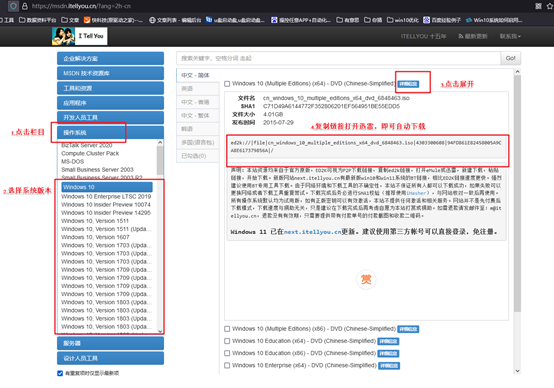
三、重装系统详细教程
1、制作u启动盘
a. 百度搜索【电脑店】进入官网,将栏目切换到【下载中心】,点击【立即下载】,即可下载 u盘启动盘制作工具。
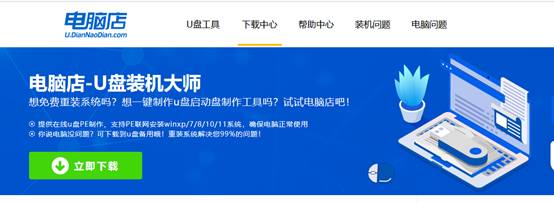
b. 下载之后解压,插入一个8G以上的u盘,双击打开电脑店的程序。
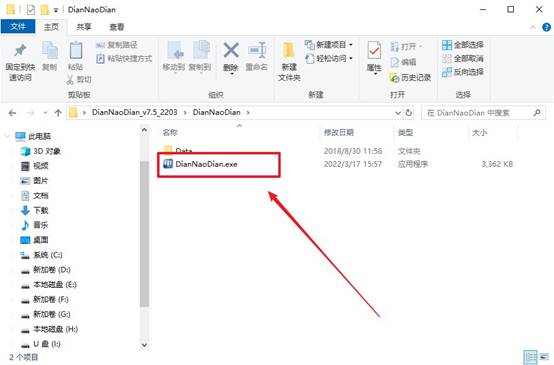
c. 默认设置,点击【全新制作】。
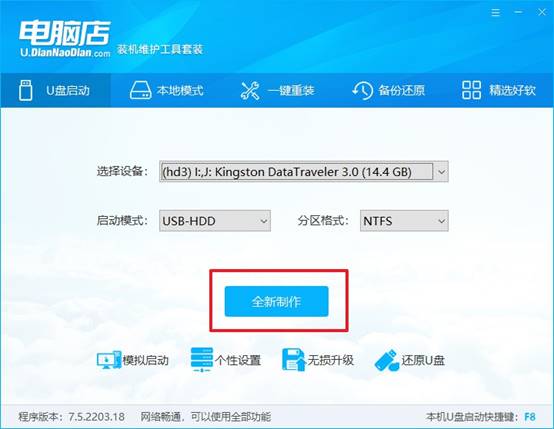
d. u盘启动盘制作完毕后,电脑会弹出提示框弹出,你可以点击【是】查看教程,也可以点击【否】关闭页面。
2、BIOS设置u盘启动
a. 在电脑店首页,输入重装电脑的相关信息,查询u盘启动快捷键。
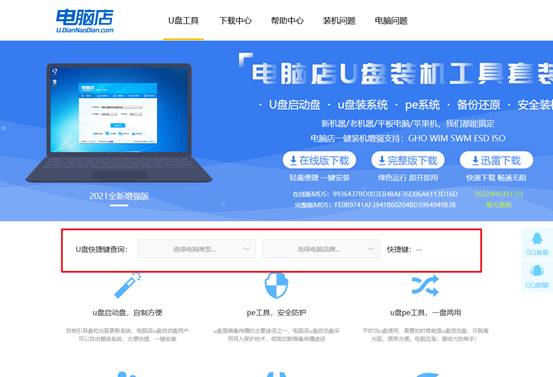
b. 接下来将u盘启动盘连接电脑,重启,启动后迅速按下查询到的快捷键。
c. 在窗口中,移动光标选择u盘启动为第一启动项,之后按F10键保存并且重启电脑即可。
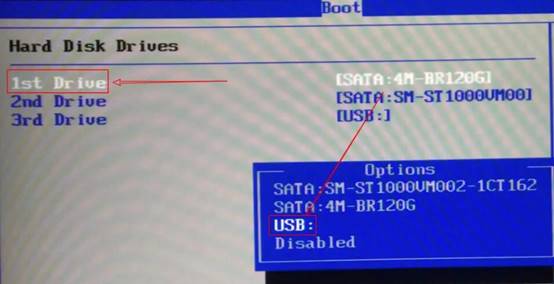
d. 此时就会进入电脑店主菜单,选择【1】这一选项后回车。
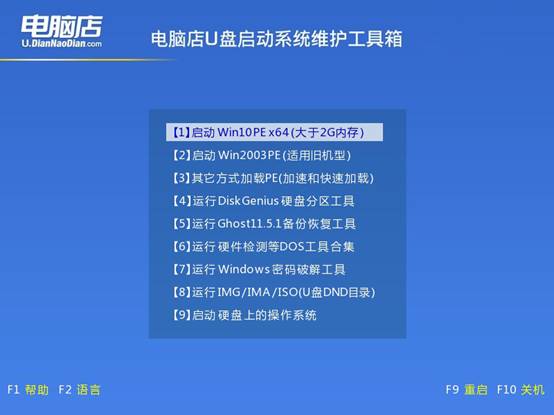
3、u盘装系统
a. u盘启动后即可进入电脑店winpe,双击打开【电脑店一键装机】。
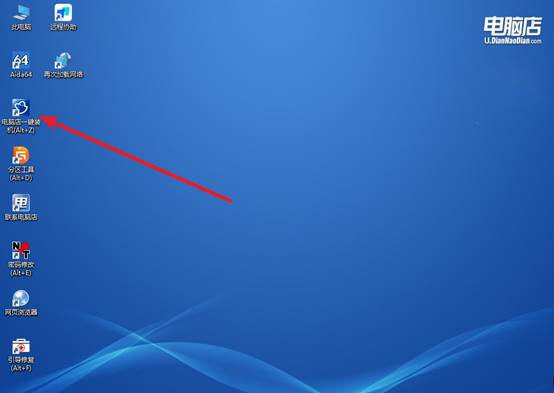
b. 在界面中,根据下图所示的提示,选择操作方式、镜像文件以及系统盘符,点击【执行】。
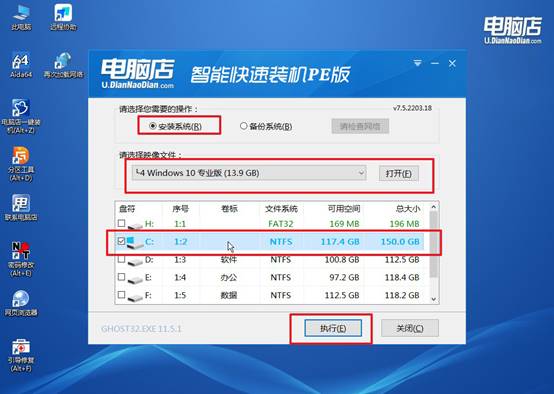
c. 在还原窗口中,默认设置点击【是】。接着勾选【完成后重启】,等待安装即可。
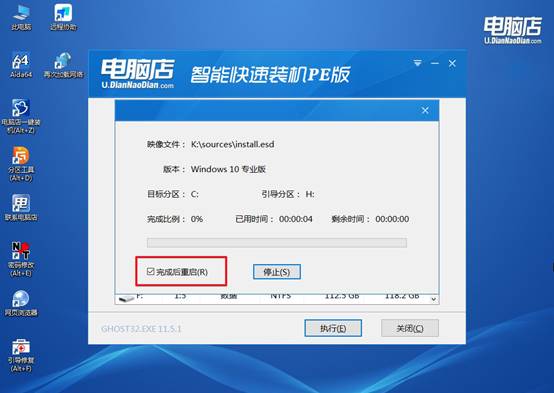
d. 之后会重启电脑,我们稍等一会就可以进入win10系统了。
四、重装系统后可能碰到的问题
电脑重装系统后出现一群字母怎么办?
方法一:检查U盘或系统镜像
确认系统镜像完整,没有损坏(MD5或SHA1校验)。使用电脑店或微软官方工具重新制作启动U盘。
如果是Win7,注意:新电脑要注入 USB 3.0驱动,镜像要与电脑 UEFI/BIOS模式匹配
方法二:修复硬盘引导
进入 Windows安装盘 → 修复计算机 → 命令提示符,使用diskpart或bootrec修复引导:
bootrec /fixmbr
bootrec /fixboot
bootrec /rebuildbcd
这会修复MBR/GPT引导记录,恢复正常启动。
方法三:调整BIOS设置
进入BIOS/UEFI:关闭 Secure Boot(安全启动)。如果安装旧版Win7,开启 CSM/Legacy模式、保存退出,再从U盘启动安装系统
方法四:检查硬件
拆开机箱检查:内存条重新插拔或单条测试、显卡重新插紧、硬盘接口线确认连接牢固
现在,你知道电脑店U盘装系统win10教程如何操作了吧。很多新手用户担心自己操作不当会弄坏电脑,其实只要按照U盘启动盘的步骤进行,就能轻松完成Win10的安装。更重要的是,电脑店U盘启动盘不仅支持系统安装,还提供硬盘分区、备份数据和修复工具,让整个重装过程更加安全可靠。
